Windows 11/10 Görev Çubuğu Nasıl Yeniden Başlatılır veya Sıfırlanır
Windows 10'daki Görev Çubuğu,(Taskbar on Windows 10) gerçekleşen bir alandır. En çok kullandığınız uygulamaların tüm kısayollarına sahiptir, bildirimleri ve sistem uygulaması simgelerini barındırır. Görev çubuğunu özelleştirmenin ve tercihlerimize göre değiştirmenin birçok yolu vardır. Bazen hatalar meydana gelir ve görev çubuğunun işlevlerini engeller. Böyle zamanlarda Görev Çubuğunu(Taskbar) yeniden başlatabilirsiniz ve bu yardımcı olmazsa, sıfırlayın. Nasıl yapabileceğimize bir bakalım.
Windows'ta Görev Çubuğu Nasıl Yeniden Başlatılır
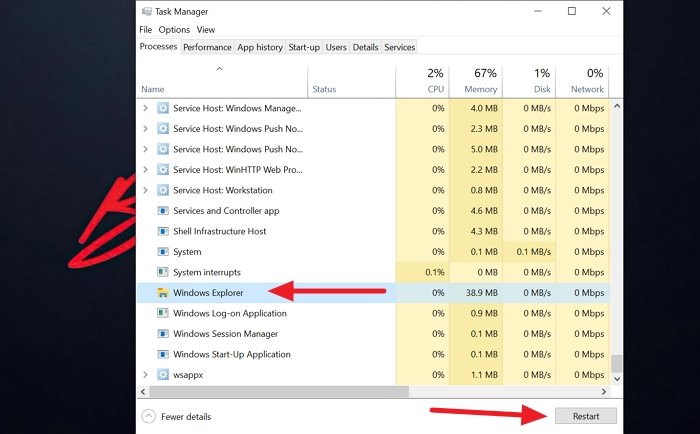
Explorer'ı(Restarting Explorer) yeniden başlatmak, görev çubuğunu otomatik olarak yeniden başlatır. Bunu yapmak için görev çubuğuna sağ tıklayın ve seçeneklerden Görev Yöneticisi'ni(Task Manager) seçin .
Görev Yöneticisini(Task Manager) açacaktır . İşlemler(Processes) sekmesinde Windows Gezgini'ni(Windows Explorer) seçin ve Görev Yöneticisi(Task Manager) penceresinin altındaki Yeniden Başlat(Restart) düğmesine tıklayın .
Windows Gezgini(Explorer) , görev çubuğuyla birlikte yeniden başlatılacaktır.
Windows'ta Görev Çubuğu Nasıl Sıfırlanır
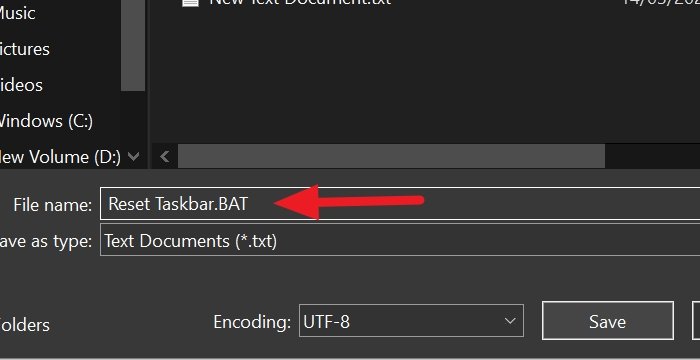
Bir komut dosyası kullanarak görev çubuğunu sıfırlayabilirsiniz. Aşağıdaki komut dosyasını bir Not Defteri dosyasına (Notepad)kopyalayıp yapıştırın ve bir (Copy)BAT dosyası olarak kaydedin . girerek yapabilirsiniz. BAT kaydederken dosya adının sonunda.
REG DELETE HKCU\Software\Microsoft\Windows\CurrentVersion\Explorer\Streams\Desktop /F taskkill /f /im explorer.exe taskkill /f /im shellexperiencehost.exe del %localappdata%\Packages\Microsoft.Windows.ShellExperienceHost_cw5n1h2txyewy\TempState\* /q start explorer.exe
BAT dosyasını kaydettikten sonra üzerine çift tıklayarak çalıştırın.
Bu, tüm görev çubuğu araç çubuklarınızı kaldıracak, önbelleğe alacak ve explorer.exe'yi yeniden başlatacaktır.
İstenmeyen simgeleri görev çubuğundan ve bildirim alanından manuel olarak da kaldırabilirsiniz.
İPUCU(TIP) : Görev Çubuğunuz çalışmıyorsa, yanıt vermiyorsa veya Windows 10'da donuyorsa burada daha fazla öneri.
Bu yardımcı olur umarım.
Related posts
Taskbar Context Menu Windows 10'de Hide Toolbars option'de
Windows 11 içinde Taskbar herhangi uygulamayı sabitlemek nasıl
Taskbar Windows 10'da gösterilmeyen bildirimler
Windows 11'de Taskbar size nasıl değiştirilir
Windows 10 Windows 10'de Hide or Show Windows Ink Workspace Button'de
Folder or Drive Taskbar Windows 10'te Nasıl PIN
Taskbar or Start Menu Windows 10'de Taskbar or Start Menu'e Taskbar or Start Menu'e
Windows 10'da Auto Hide Taskbar'da Nasıl Yapılır
QuickHide: Hide apps, Taskbar'de hızlı bir şekilde Windows ve Simgeler'i açın
Programs Prevent Pinning or Unpinning Taskbar Windows 10'de
Right-click Start Menu or Taskbar Windows 10'te çalışmıyor
Yanıp sönen Taskbar düğmeleri veya simgeler Windows 10%
Microsoft Edge ile web sitelerini Taskbar'ya nasıl sabitleyebilirim?
, Taskbar içinde Windows 10 Lock Screen, Desktop için Weather nasıl eklenir
Windows 11 üzerinde Pen Menu Taskbar Icon göstermek için nasıl
, Windows 11 New özellikleri: Yeniden tasarlanmış Start, Taskbar UI, Snap Layout
Program icon isimleri Taskbar Windows 10 Nasıl Gösterilir
Show CPU, Network, Memory, Taskbar'DE Disk Usage XMETERS KULLANIMI
Windows 10 RetroBar kullanarak Klasik Taskbar Nasıl Gidilir?
Nasıl Windows 10 Ayarlarında Taskbar option Lock devre dışı bırakmak için
